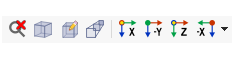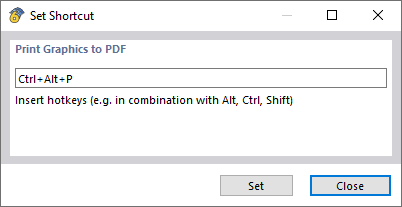Mouse
As funções do mouse correspondem aos padrões do Windows: Quando você clica em um objeto de estrutura ou carga com o botão esquerdo do mouse, você o seleciona. Com um clique duplo, você acessa o diálogo de edição do objeto. Essa funcionalidade pode ser usada não apenas para os objetos gráficos na janela de trabalho, mas também para as entradas de objetos no navegador.
Quando você mantém a tecla Ctrl pressionada, pode selecionar vários objetos clicando neles consecutivamente. Um símbolo de mais é exibido no ponteiro do mouse. Com a tecla Shift pressionada, você pode remover um objeto da seleção. Correspondentemente, um símbolo de menos aparece no ponteiro do mouse.
Quando você clica em um objeto com o botão direito do mouse, o menu de contexto desse objeto é exibido. Este menu oferece comandos e funções relacionadas ao objeto (veja imagem Menu de contexto de um nó ). Menus de contexto estão disponíveis não apenas na gráfica, mas também no navegador e nas tabelas. Além disso, você pode desenhar uma janela de zoom com o botão direito do mouse pressionado para ampliar uma área (equivalente ao 'Zoom com janela' do RSTAB 8).
Ao girar o scroll do mouse, você aumenta ou diminui o zoom do modelo exibido. A posição atual do ponteiro do mouse serve como o centro da área de zoom. Esta funcionalidade também funciona com o touchpad, afastando ou aproximando dois dedos, ou movendo dois dedos posicionados lado a lado para cima ou para baixo.
Com o scroll pressionado, você pode mover a representação do modelo. Se você pressionar a tecla Ctrl ao mesmo tempo, poderá girar a vista. A rotação também é possível com o scroll e o botão direito do mouse pressionado.
ViewCube
No canto superior direito da área de trabalho, você verá um cubo chamado ViewCube. Ao clicar no cubo ou girá-lo (mantendo o botão esquerdo do mouse pressionado e movendo o ponteiro do mouse), você pode controlar a exibição.
Botões para Visualizações
As funções no menu Visualização → Selecionar Visualização e os botões associados na barra de ferramentas permitem alternar rapidamente entre as vistas padrão.
Os botões têm as seguintes funções:
| Button | Function |
|---|---|
|
|
Remove o zoom e exibe o modelo completo |
|
|
Exibe o modelo em vista axonométrica |
|
|
Exibe o modelo a partir do ponto de vista personalizado |
|
|
Exibe o modelo em uma visualização em perspectiva |
|
|
Exibe a vista do modelo na direção X |
|
|
Exibe a vista do modelo na direção oposta à Y |
|
|
Exibe a vista do modelo na direção Z |
|
|
Exibe a vista do modelo na direção oposta à X |
Atalhos de Teclado
Você também pode controlar a gráfica através do teclado. Os atalhos são armazenados no diálogo 'Personalizar', que pode ser acessado pelo menu Visão → Personalizar Menus e Barras de Ferramentas. Selecione a categoria Visão lá.
Para atribuir um atalho individualmente, clique duas vezes no comando. No diálogo 'Definir Atalho', você pode então definir a combinação de teclas.
O botão
![]() permite restaurar os atalhos padrão.
permite restaurar os atalhos padrão.
Renderização
Existem várias maneiras de exibir o modelo graficamente. Através do botão de lista, você pode alternar rapidamente entre três modos de exibição elementares.
As funções dos botões são as seguintes:
| Button | Function |
|---|---|
|
|
Exibe um modelo de linha das seções de barras |
|
|
Exibe o modelo renderizado em vista transparente com seções de barras |
|
|
Exibe o modelo renderizado como um modelo sólido com seções preenchidas, no qual não é possível "alcançar" para selecionar |